电脑用的时间长了就会堆积大量的垃圾文件,如果不及时清理会导致系统运行变卡慢。很多的用户在win10系统上删除时都遇到了无法删除正在使用的问题,明明没有在使用,为什么会出现这样情况?下面就给大家带来一下解决方法。
方法一、
1、在任务栏搜索“资源监视器”。
2、打开资源监视器。
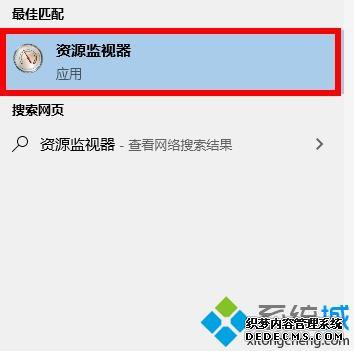
3、选择“cpu”。
4、点击“关联的句柄”。
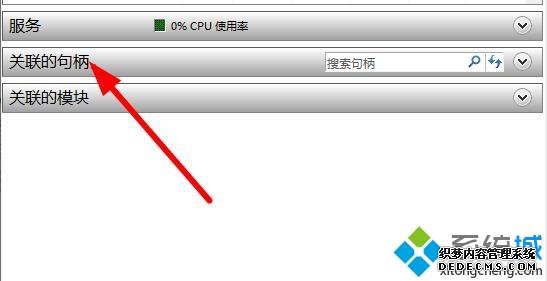
5、在搜索栏搜索要删除的文件名。
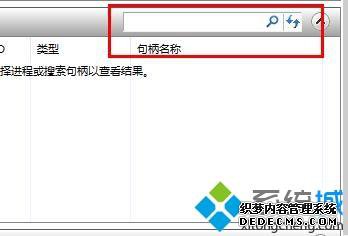
6、点击“结束进程”再次删除即可。
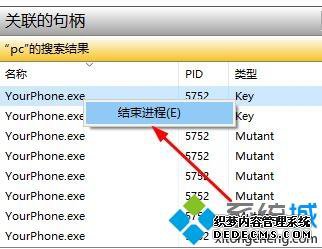
方法二、
1、右击任务栏选择“任务管理器”。
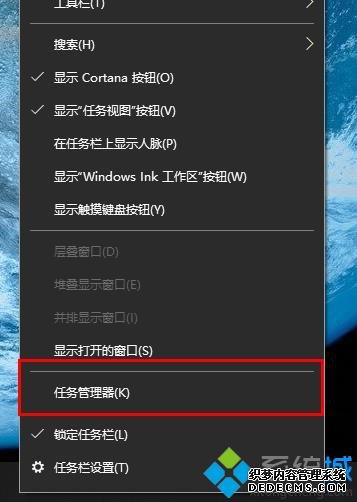
2、右击需要删除的文件点击“结束进程”再次删除即可。
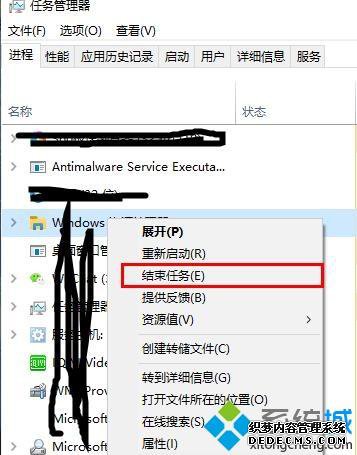
上述和大家详解win10文件删除不了提示“正在使用”的2种解决方法,简单操作之后,垃圾文件就被成功删除掉了。
------相关信息------



